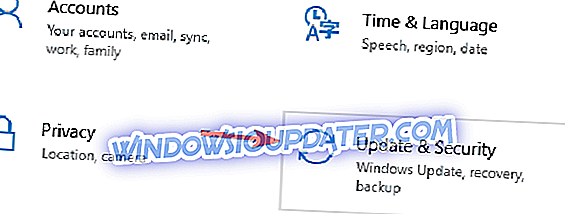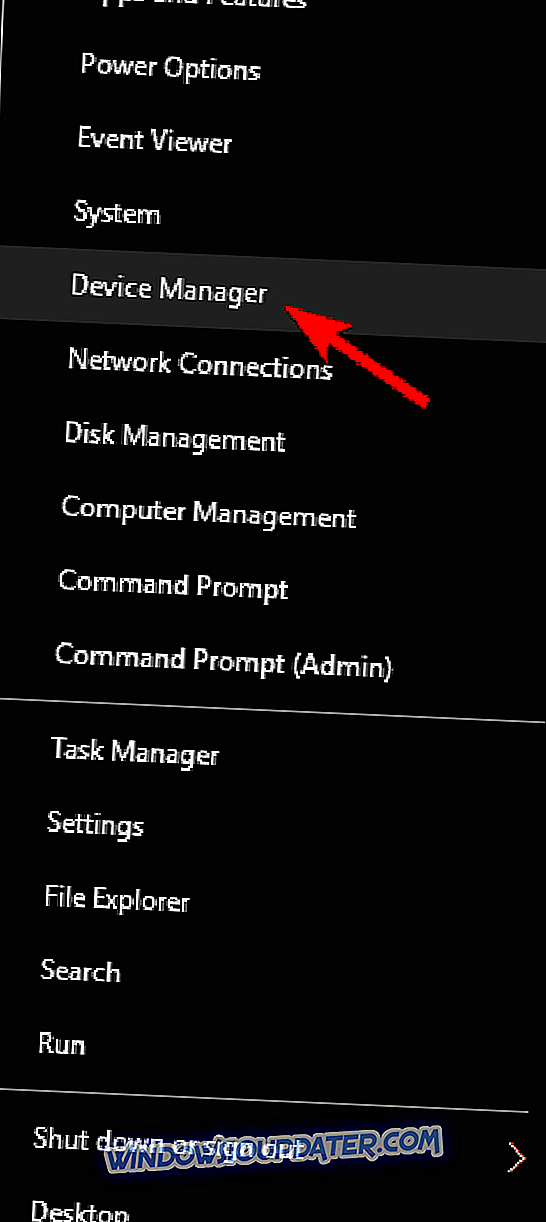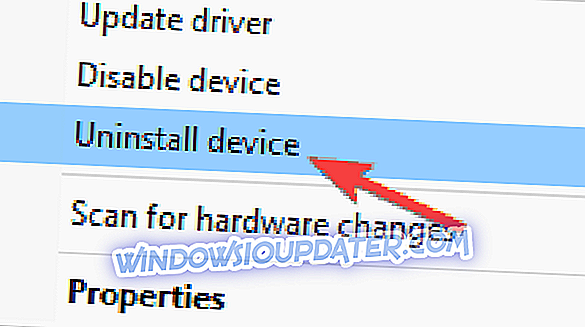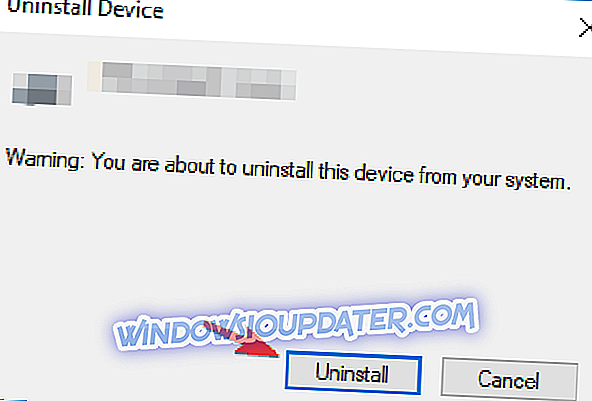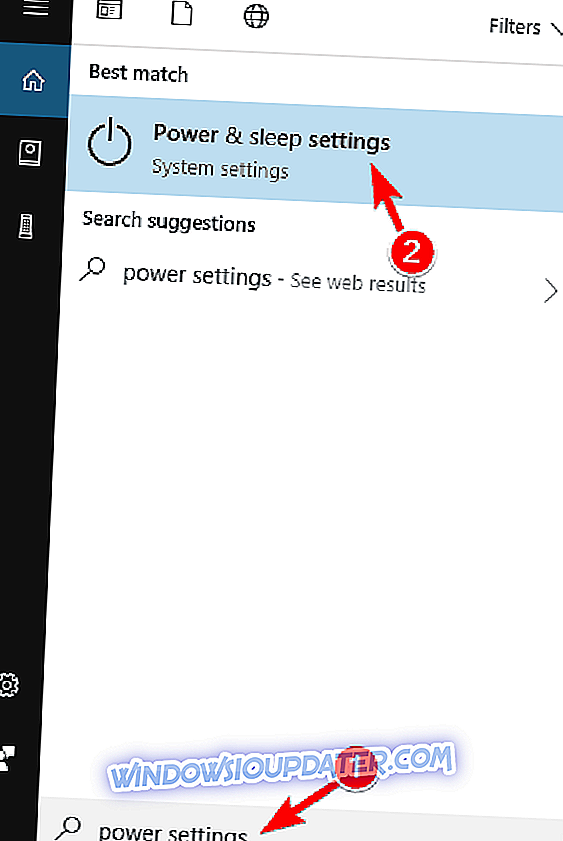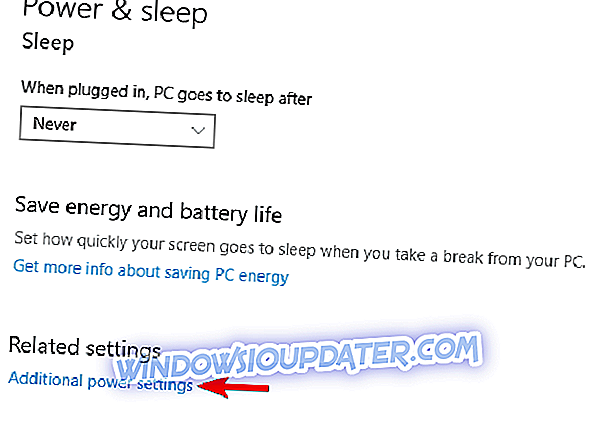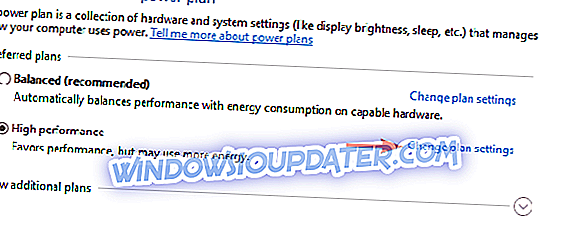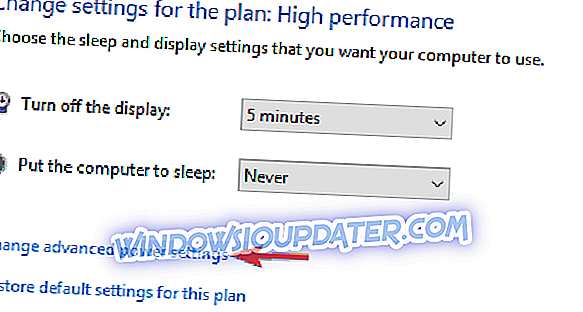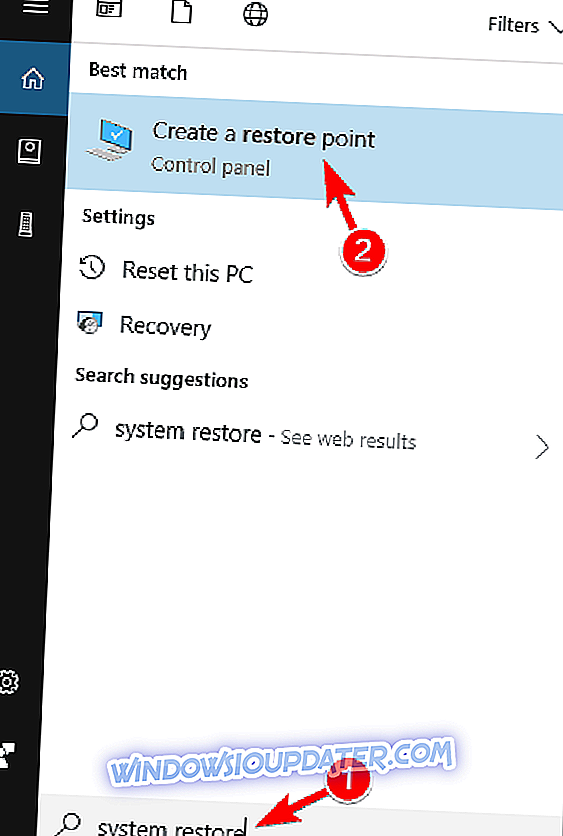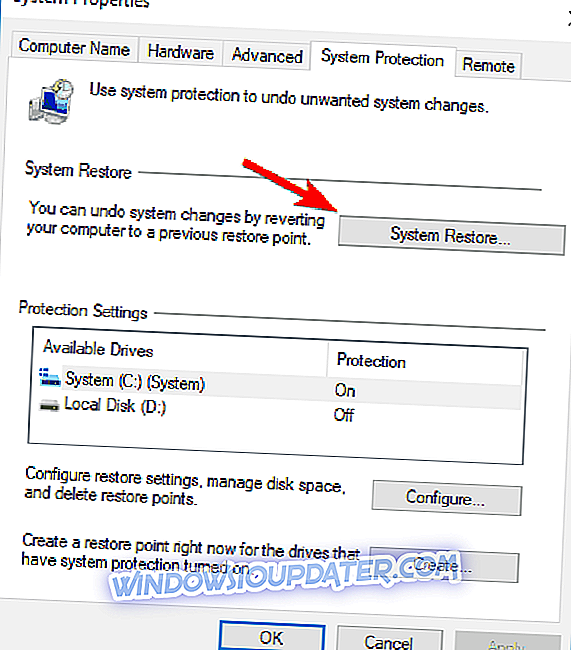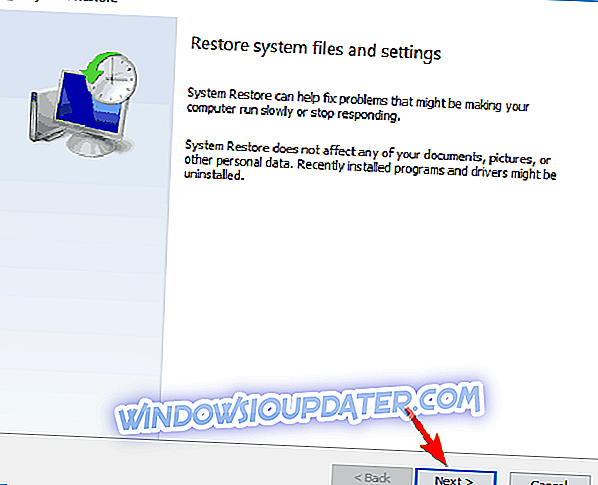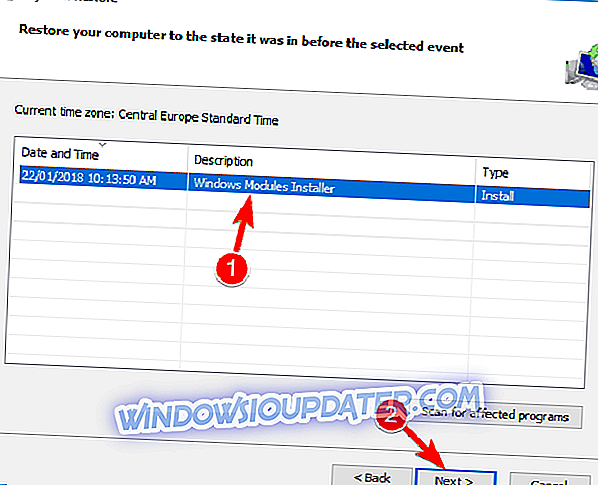Computerfouten komen vaak voor, en hoewel bepaalde fouten relatief onschuldig zijn, kunnen anderen u veel problemen bezorgen. Critical_process_died csrss.exe is een Blue Screen of Death-fout en aangezien deze fout uw systeem crasht elke keer dat het verschijnt, is het belangrijk om te weten hoe u het op Windows 10 repareert.
Critical_process_died csrss.exe op Windows 10, hoe het op te lossen?
Critical_process_died csrss.exe fout kan problematisch zijn, en sprekende van deze fout, hier zijn enkele soortgelijke problemen gerapporteerd door de gebruikers:
- Critical_process_died Windows 10 zal niet opstarten, zal niet opstarten in Veilige modus - Als je systeem niet kan opstarten vanwege dit probleem, is het mogelijk dat er een probleem is met je hardware. Maar voordat u uw hardware vervangt, wilt u misschien proberen uw systeem opnieuw te installeren.
- Critical_process_died 0x000000ef - Soms kan deze fout worden gevolgd door een foutcode. U moet het probleem echter met een van onze oplossingen kunnen oplossen.
- Critical_process_died ntoskrnl.exe - Soms krijg je een foutmelding waarin staat welk bestand het probleem veroorzaakt heeft. Als dat het geval is, doe dan gewoon een beetje onderzoek en verwijder de applicatie die bij dat bestand hoort.
- Kritiek proces stierf overklokken, oververhitting - Overklokking en oververhitting kunnen dit probleem ook veroorzaken, en om het te repareren, moet je alle overklokinstellingen verwijderen.
- Kritiek proces stierf Avast, Kaspersky - Uw antivirus kan dit probleem ook veroorzaken en om het probleem op te lossen, moet u uw antivirus verwijderen of uitschakelen.
Oplossing 1 - Controleer uw antivirus

Een andere oorzaak voor de kritieke_process_died csrss.exe- fout kan uw antivirussoftware zijn. Uw antivirusprogramma kan soms uw systeem beïnvloeden en dit kan ervoor zorgen dat problemen zoals deze verschijnen.
Om het probleem op te lossen, is het aangeraden om uw antivirus uit te schakelen en te controleren of dat helpt. Het is ook mogelijk dat u uw antivirussoftware volledig moet verwijderen om dit probleem op te lossen. Veel gebruikers hebben gemeld dat McAfee dit probleem heeft veroorzaakt, dus als u het gebruikt, moet u het verwijderen.
Als het probleem wordt opgelost door het antivirusprogramma te verwijderen, is dit misschien een goed moment om over te stappen naar een andere antivirusoplossing. Er zijn veel geweldige antivirusprogramma's op de markt en als u maximale bescherming wilt die uw systeem niet hindert, raden we u aan Bitdefender te proberen.
Oplossing 2 - Installeer de nieuwste updates en stuurprogramma's
De eenvoudigste manier om critical_process_died csrss.exe en andere Blue Screen of Death-fouten op te lossen, is om de nieuwste updates via Windows Update te downloaden en te installeren. Veel van deze updates verhelpen zowel hardware- als softwareproblemen, daarom wordt u aangeraden deze te installeren.
Windows 10 downloadt de ontbrekende updates meestal automatisch, maar u kunt zelf altijd zelf controleren op updates. Om dit te doen, volg deze stappen:
- Druk op Windows-toets + I om de app Instellingen te openen.
- Wanneer de app Instellingen wordt geopend, gaat u naar het gedeelte Update en beveiliging .
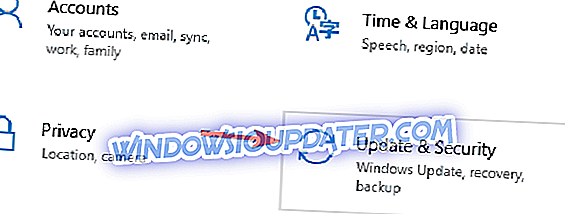
- Klik op de knop Controleren op updates .

Windows zal nu de ontbrekende updates downloaden en deze installeren zodra u uw pc opnieuw opstart.
Naast de nieuwste updates wordt ook aanbevolen om de nieuwste stuurprogramma's te installeren. Verouderde stuurprogramma's zijn de algemene oorzaak van deze fouten, dus zorg ervoor dat u deze bijwerkt.
Met weinig onderzoek kun je vinden welk stuurprogramma deze fout veroorzaakt en deze bijwerken, maar als je de problematische driver niet kunt vinden, raden we je aan om al je stuurprogramma's bij te werken. Om dat te doen, gaat u eenvoudig naar de website van uw hardwarefabrikant en downloadt u de nieuwste stuurprogramma's voor uw hardware.
We raden ook aan deze tool van derden (100% veilig en door ons getest) automatisch alle verouderde stuurprogramma's op uw pc te downloaden.
Oplossing 3 - Verwijder de problematische software / driver
Sometimes critical_process_died csrss.exe fout kan worden veroorzaakt door bepaalde software of een stuurprogramma dat u heeft geïnstalleerd. Om dit probleem te verhelpen, stellen gebruikers voor de problematische software op uw pc te zoeken en te verwijderen. Uw antivirus is de veelvoorkomende oorzaak van dit soort fouten. Zorg er daarom voor dat u deze verwijdert en controleer of de fout is opgelost.
Naast software kunnen bepaalde stuurprogramma's ervoor zorgen dat dit probleem optreedt. Gebruikers meldden dat Intel Rapid Storage Technology de meest voorkomende oorzaak van deze fout is en verwijder deze daarom. Om een bepaald stuurprogramma te verwijderen, doet u het volgende:
- Druk op Windows-toets + X om het menu Power User te openen en selecteer Apparaatbeheer in de lijst.
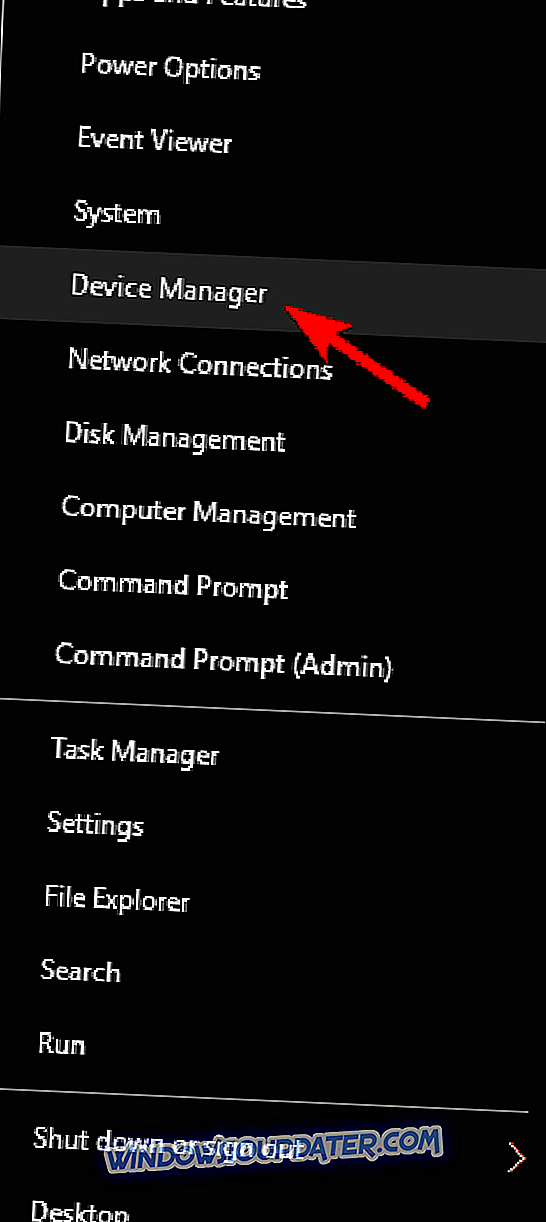
- Wanneer Apparaatbeheer start, zoekt u het stuurprogramma dat u wilt verwijderen, klikt u er met de rechtermuisknop op en kiest u Installatie ongedaan maken .
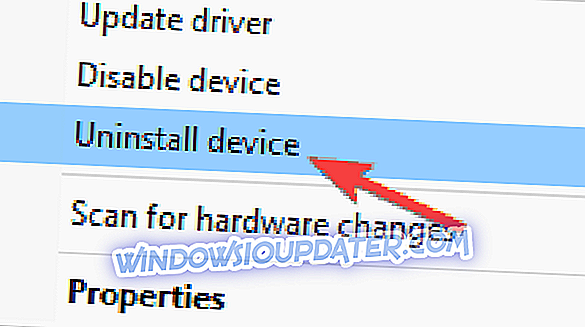
- Controleer indien beschikbaar het stuurprogramma van dit apparaat verwijderen en klik op OK .
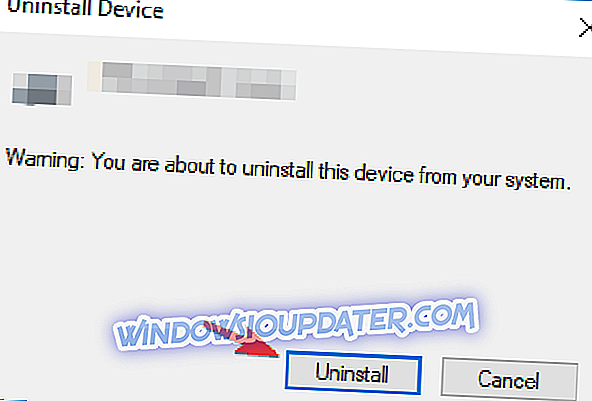
- Nadat u het stuurprogramma hebt verwijderd, start u uw pc opnieuw op.
Oplossing 4 - Schakel de slaapmodus uit
Weinig gebruikers hebben gemeld dat ze de critical_process_died csrss.exe fout hebben opgelost door de slaapmodus uit te schakelen. Om dit te doen volg je deze stappen:
- Druk op Windows-toets + S en voer energie-instellingen in . Kies Energie- en slaapinstellingen in de lijst met resultaten.
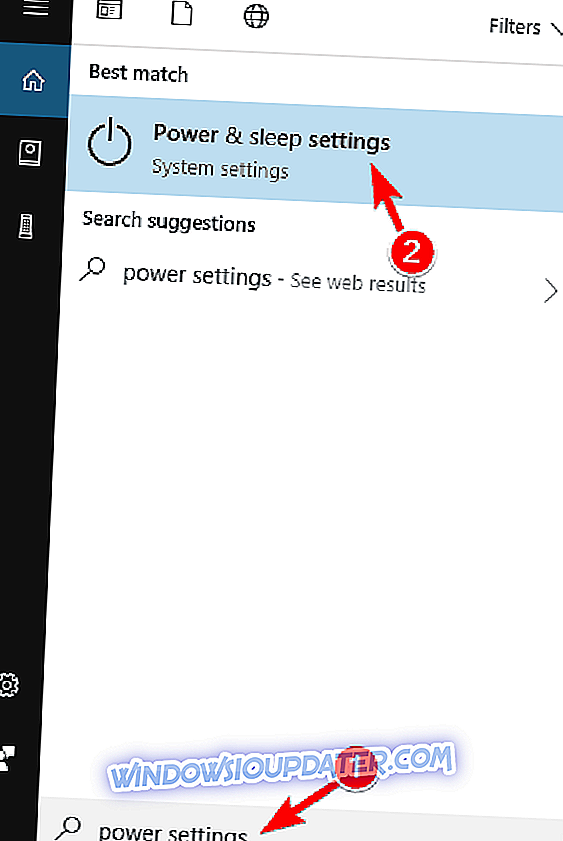
- Wanneer de app Instellingen wordt geopend, gaat u naar Extra energie-instellingen in de categorie Verwante instellingen .
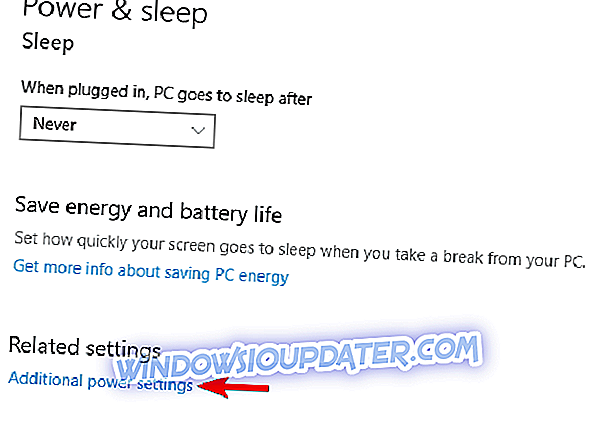
- Lijst met beschikbare energiebeheerschema's verschijnt. Zoek uw huidige energiebeheerschema en klik op Plan-instellingen ernaast wijzigen .
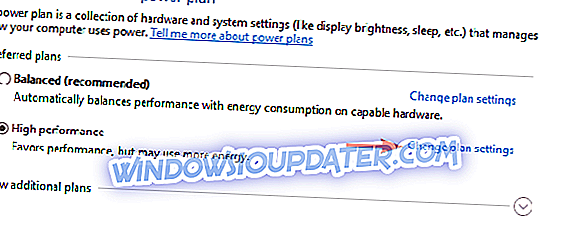
- Klik op Geavanceerde energie-instellingen wijzigen .
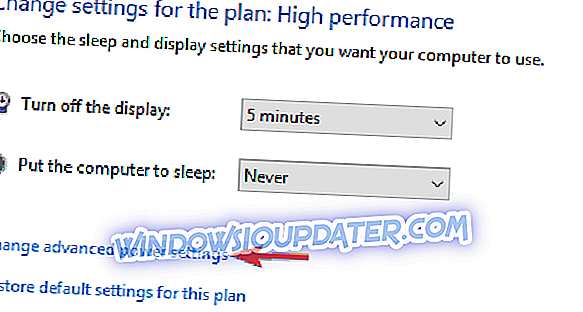
- Ga naar het gedeelte Slaapstand en schakel alle opties uit.
- Klik nadat u klaar bent op Toepassen en OK om de wijzigingen op te slaan.
Oplossing 5 - Werk uw BIOS bij
Uw BIOS is verantwoordelijk voor de meeste van uw hardwarecomponenten en als uw BIOS is verouderd, krijgt u mogelijk de critical_process_died csrss.exe-fout. Om deze fout op te lossen, raden gebruikers aan om uw BIOS te updaten. Als u het BIOS wilt bijwerken, gaat u naar de website van uw moederbordfabrikant en downloadt u de nieuwste versie van BIOS.
We moeten vermelden dat BIOS-update enigszins een geavanceerde en gevaarlijke procedure is, dus wees extra voorzichtig als je wilt voorkomen dat je permanente schade aan je pc toebrengt. Raadpleeg de handleiding van uw moederbord voor gedetailleerde instructies voor het bijwerken van uw BIOS.
Oplossing 6 - Verwijder de SATA-adapterhouder voor uw SSD
Sommige gebruikers hebben de neiging om de SATA-adapterhouder voor hun SSD te gebruiken, maar slechts enkele gebruikers meldden dat de SATA-adapterhouder deze fout kan veroorzaken. Volgens gebruikers was het probleem volledig opgelost nadat de SATA-adapterhouder werd verwijderd en de SSD rechtstreeks op het moederbord werd aangesloten.
Oplossing 7 - problematische applicaties verwijderen
In sommige gevallen kunnen toepassingen van derden ervoor zorgen dat dit probleem verschijnt, dus u moet ze verwijderen. Als dit probleem onlangs is begonnen, is de kans groot dat dit door een externe toepassing is veroorzaakt. Het is daarom aan te raden recentelijk geïnstalleerde toepassingen te verwijderen en na te gaan of dat helpt.
Veel programma's hebben de neiging om overgebleven bestanden achter te laten nadat u ze hebt verwijderd, dus het is misschien het beste dat u software voor het verwijderen van software zoals Revo Uninstaller gebruikt om de problematische toepassing volledig te verwijderen.
Als u niet bekend bent, verwijdert de software van Uninstaller de geselecteerde toepassing, samen met al zijn bestanden en registervermeldingen, en zorgt ervoor dat de toepassing uw systeem niet hindert.
Oplossing 8 - Voer een systeemherstel uit
Volgens gebruikers kunt u dit probleem mogelijk oplossen door Systeemherstel uit te voeren. Om dit te doen volgt u deze stappen:
- Druk op Windows-toets + S en typ systeemherstel . Selecteer Maak een herstelpunt in de lijst met resultaten.
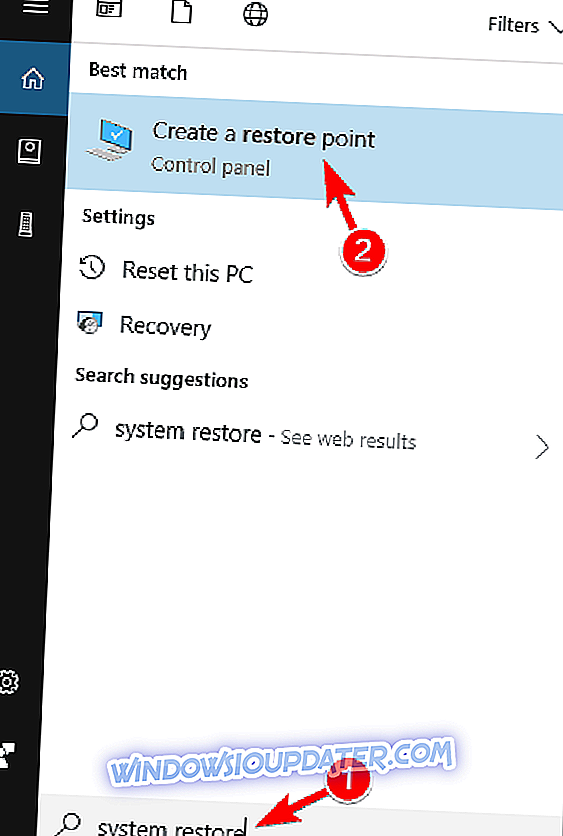
- Het venster Systeemeigenschappen wordt geopend. Klik op de knop Systeemherstel .
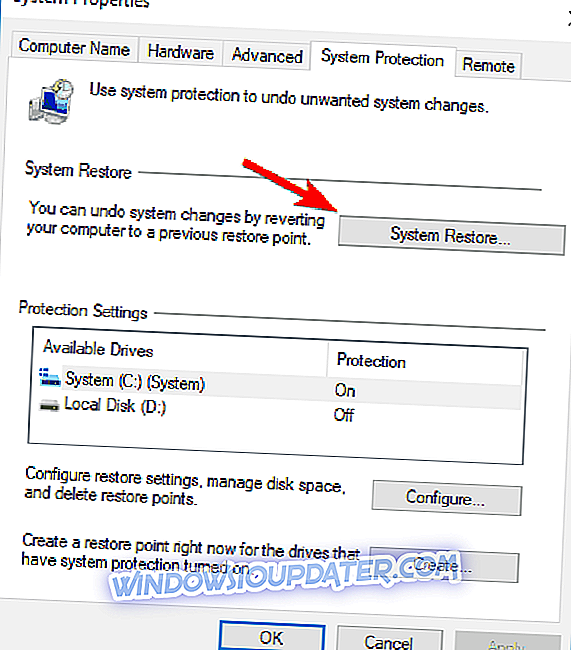
- Wanneer het venster Systeemherstel wordt geopend, klikt u op Volgende .
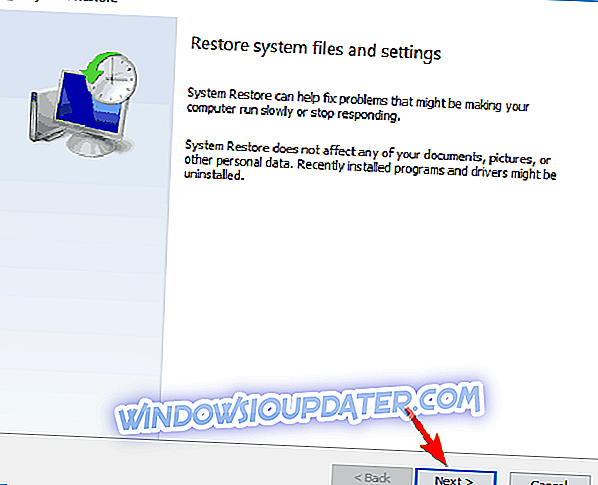
- Schakel indien beschikbaar de optie Meer herstelpunten weergeven in. Selecteer het herstelpunt waarnaar u wilt terugkeren en klik op Volgende .
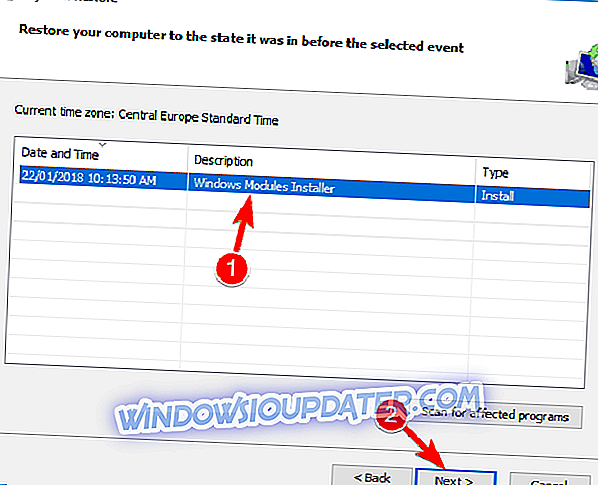
- Volg de instructies op het scherm om het herstelproces te voltooien.
Nadat het herstelproces is voltooid, controleert u of het probleem nog steeds aanwezig is.
Oplossing 9 - Installeer Windows 10 opnieuw en controleer uw hardware
Volgens gebruikers, soms om dit probleem op te lossen, moet u uw pc opnieuw instellen op de standaardwaarde. Dit proces is vergelijkbaar met opschonen, dus zorg ervoor dat u, voordat u het uitvoert, een back-up van alle belangrijke bestanden van uw systeemstation maakt.
Om een reset uit te voeren, moet u mogelijk een installatiemedium maken, dus zorg ervoor dat u dit doet met de Media Creation Tool-software. Nadat u dat hebt gedaan, volgt u deze stappen om een reset uit te voeren:
- Open het startmenu, klik op de aan / uit - knop, houd de Shift- toets ingedrukt en kies Opnieuw opstarten .
- Kies Problemen oplossen> Deze pc opnieuw instellen> Alles verwijderen .
- Als u wordt gevraagd om Windows 10-installatiemedia in te voegen, moet u dit zeker doen.
- Selecteer Alleen het station waarop Windows is geïnstalleerd> Verwijder gewoon mijn bestanden .
- U ziet nu een lijst met wijzigingen die op uw systeem worden uitgevoerd. Klik op de Reset- knop om te starten.
- Volg de instructies om de reset te voltooien.
Zodra het proces is voltooid, wordt uw systeem opnieuw geïnstalleerd en moet het probleem worden opgelost.
Als het probleem zich voordoet nadat u uw pc opnieuw hebt ingesteld, is de kans groot dat een hardwarecomponent dit probleem veroorzaakt. De meest voorkomende oorzaken zijn uw RAM en grafische kaart, dus zorg ervoor dat u ze eerst controleert. Als uw hardware het probleem is, moet u een gedetailleerde hardware-inspectie uitvoeren om het probleem op te sporen.
Als u nog steeds problemen ondervindt met uw hardware of als u ze gewoon voor de toekomst wilt vermijden, raden we u aan om deze tool (100% veilig en getest door ons) te downloaden om verschillende pc-problemen, zoals hardwarestoringen, op te lossen, maar ook bestandsverlies en malware.
Critical_process_died csrss.exe fout kan veel problemen veroorzaken, maar in de meeste gevallen kunt u deze fout verhelpen door de problematische software te verwijderen of door uw BIOS bij te werken. Als deze oplossingen niet werken, probeer dan een andere oplossing uit dit artikel.